Содержание
- 1 Настраиваем видеозвонок в Одноклассниках
- 2 Настройка видео звонка.
- 3 Способ 1: В полной версии сайта.
- 4 Способ 2: Видео звонок через приложение на телефоне.
- 5 Видеозвонок в Одноклассниках с ПК
- 6 Видеозвонок в Одноклассниках с мобильного
- 7 Распространенные проблемы при осуществлении видеосвязи в ОК
- 8 Как совершить звонок в Одноклассниках: видео
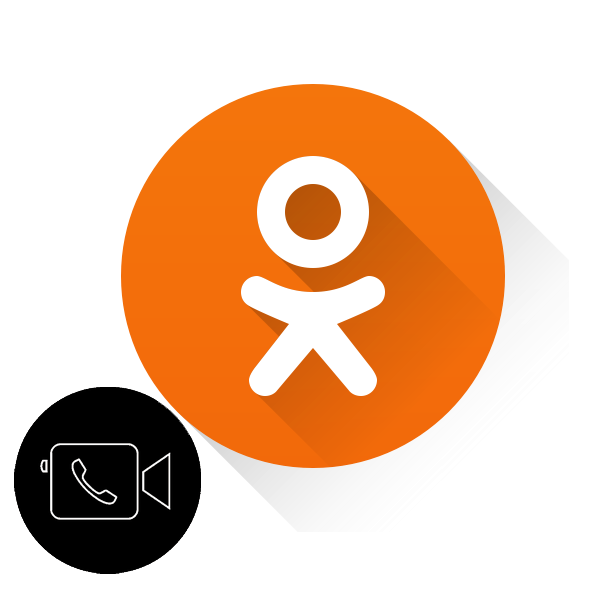
Настраиваем видеозвонок в Одноклассниках
Для того чтобы совершать видеозвонки в Одноклассниках, нужно установить или обновить дополнительное программное обеспечение, выбрать онлайн-камеру, звуковое оборудование и настроить интерфейс. Попробуем вместе совершить данные действия в полной версии сайта Одноклассники и в мобильных приложениях ресурса. Обратите внимание, что звонить можно только друзьям.
Способ 1: Полная версия сайта
Сначала попытаемся совершить видеозвонок в полной версии сайта социальной сети. Инструментарий ресурса позволяет произвести различные настройки для удобства пользователя.
- Чтобы слушать музыку, играть, смотреть видеоролики и видеть изображение собеседника при разговоре в Одноклассниках, в вашем браузере должен быть установлен специальный плагин — Adobe Flash Player. Инсталлируем или обновляем его до последней актуальной версии. Подробно прочитать о том, как обновить этот плагин, можно в другой статье на нашем сайте, перейдя по ссылке, указанной ниже.
Подробнее: Как обновить Adobe Flash Player
Открываем в интернет-обозревателе сайт odnoklassniki.ru, проходим аутентификацию, попадаем на свою страницу. На верхней панели инструментов щёлкаем ЛКМ по кнопке «Друзья».</li>
В своём френдлисте находим юзера, с которым собираемся пообщаться, наводим мышь на его аватарку и в появившемся меню выбираем пункт «Позвонить».</li>
Если вы пользуетесь этой опцией первый раз, то появляется окно, в котором система просит дать доступ Одноклассникам к вашим камере и микрофону. Если вы согласны, то нажимаем кнопку «Разрешаю» и в следующий раз данное действие будет происходить автоматически.</li>
Начинается вызов. Ждём пока абонент ответит нам.</li>
В процессе вызова и разговора можно отключить видеоизображение, если, например, качество картинки оставляет желать лучшего.</li>
При желании можно отключить микрофон, кликнув левой кнопкой мыши на соответствующую кнопку.</li>
Есть также возможность изменить оборудование для связи, выбрав другую веб-камеру или микрофон.</li>
Видеозвонок можно осуществлять в полноэкранном режиме.</li>
Или наоборот свернуть страницу разговора в маленькое окошко.</li>
Для окончания вызова или разговора нажимаем на значок с положенной телефонной трубкой.</li>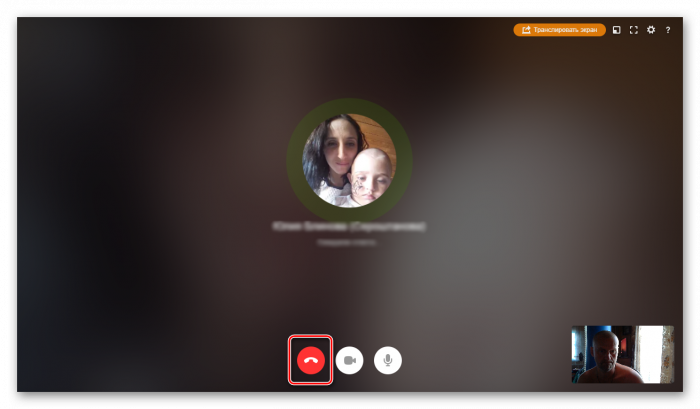
Способ 2: Мобильное приложение
Функциональные возможности приложений Одноклассников для устройств на Android и iOS позволяют совершать видеозвонок друзьям на ресурсе. Настройки здесь проще, чем в полной версии сайта соцсети.
- Запускаем приложение, вводим логин и пароль, нажимаем сервисную кнопку в левом верхнем углу экрана.
Листаем следующую страницу до строки «Друзья», на которую и тапаем.</li>
В разделе «Друзья» на вкладке «Все» выбираем пользователя, которому мы будем звонить и жмём на его аватарку.</li>
Попадаем в профиль своего друга, в верхнем правом углу экрана нажимаем на значок телефонной трубки.</li>
Начинается вызов, дожидаемся ответа другого юзера. Под аватаркой друга можно включить или выключить своё изображение на заднем плане.</li>В нижней панели инструментов также можно управлять микрофоном вашего мобильного устройства.</li>Нажав на соответствующую кнопку, можно переключать динамики девайса при разговоре с режима наушников на громкую связь и обратно.</li>Для того чтобы закончить беседу с другом, нужно выбрать иконку с трубкой в красном круге.</li></ol>
Как вы убедились, совершить видеозвонок своему другу в Одноклассниках совсем просто. Вы можете настраивать интерфейс разговора по своему усмотрению. Общайтесь с удовольствием и не забывайте друзей.
Читайте также: Добавление друга в ОдноклассникахМы рады, что смогли помочь Вам в решении проблемы.Опишите, что у вас не получилось. Наши специалисты постараются ответить максимально быстро.
Помогла ли вам эта статья?
Доброго времени суток, мои дорогие читатели и новички! Сегодня мы поговорим на такую тему как, видеозвонок в одноклассниках как настроить. Всем известна эта социальная сеть, но не многие знают, как позвонить по видео звонку?
Давайте разберем этот вопрос. Итак, все кто зарегистрирован в одноклассниках внимательно читайте, не ошибайтесь! Все очень легко и просто! После прочтения этой статьи, прочтите очень интересный факт, как…
Настройка видео звонка.
Разрешается звонить только друзьям! Для того, чтобы общаться по видеосвязи, важно настроить свое оборудование (камера, микрофон). Давайте вам расскажу, как связаться по компьютеру в одноклассниках.
Способ 1: В полной версии сайта.
Вы хотите позвонить другу, но для начала нужно открыть свой список друзей в одноклассниках. Наведите мышкой на аватарку друга, высветится меню. Нажмите «Позвонить».
А еще можно перейти на саму страницу друга и под его фото слева будет меню.
После того как вы нажали «Позвонить», откроется окно, в котором вы выбираете свой микрофон и камеру. А еще нужно дать разрешение на звонок. Видео звонок не осуществится, если вы не подключите камеру и микро!
Далее вылезет окошко Adobe Flash Player, в котором обязательно надо разрешить доступ к микро и камере. Не забудьте поставить галочки «Разрешить» и «Запомнить». После закройте окошко!
Если на вашем компьютере не был ранее установлен Adobe Flash Player, тогда кликните сюда,чтобы скачать эту программу!
Все готово, теперь вы можете общаться по видео с людьми, которые находятся далеко от вас!
Давайте разберем еще один способ, Видео звонок в одноклассниках как настроить!
Способ 2: Видео звонок через приложение на телефоне.
Для начала работы, скачайте на свой смартфон приложение «Одноклассники» в Play Market. Настройки здесь очень простые, по сравнению с полной версией сайта.
- Запустите приложение. Нажмите на кнопку в левом верхнем углу экрана.
- Найдите строку «Друзья», нажмите на нее.
- В разделе «Друзья», «Все». Нажмите на аватарку друга, которому собираетесь звонить!
- Вы попали на страницу своего друга, теперь кликните на значок телефонной трубки в верхнем правом углу.
- Начнется вызов, ждите, пока ваш друг ответит. Внизу вы можете увидеть разные иконки, можете подключить или отключить свое изображение.
- В нижней части экрана, можно также подключить или отключить свой микрофон.
- Нажав на эту кнопку, вы можете переключать с режима наушников на режим громкой связи.
- Если вы хотите закончить разговор, то нажмите на кнопку с телефонной трубкой находящейся справа.
Как вы поняли, что видео звонок в одноклассниках как настроить все легко и просто! Не забывайте своих друзей и общайтесь с удовольствием! А с вами был Федор, если будут какие-то затруднения или вопросы, обращайтесь! Также не забывайте читать мои статьи и удивляться, как все легко сделать, когда ты даже не учился этому! Всему научу и обучу. Подписывайтесь на мой блог, буду рад писать статьи для вас. Улыбнитесь!
До новой статьи! Всем пока!
06.06.20177865
Практически каждый второй пользователь интернета имеет аккаунт хотя бы в одной социальной сети. К числу наиболее часто используемых относится сеть Одноклассники. Некоторые используют ее для игр, но большинство все-таки для общения с друзьями, коллегами и родственниками. К сожалению, далеко не всем известна одна очень полезная опция в Одноклассниках, а именно: осуществление видеозвонка. Сегодня вы узнаете о том, как позвонить в Одноклассниках бесплатно через веб-камеру.
Видеозвонок в Одноклассниках с ПК
Одна из новых опций в социальной сети Одноклассники, которая уже завоевала своих поклонников. Благодаря данной функции в Одноклассниках можно совершить полноценный звонок с использованием видеокамеры и микрофона. Уровень качества практически не отличается от звонка в Skype – вы не только слышите, но и отлично видите своего собеседника, находясь при этом в социальной сети и имея возможность ответить на входящие сообщения, поздравления и пр.
Перед тем как говорить об особенностях совершения звонка в Одноклассниках, стоит упомянуть некоторые подготовительные моменты, которые помогут упростить процесс совершения звонка. Итак, для совершения звонка вам понадобятся исправные и включенные микрофон, видеокамера и колонки.
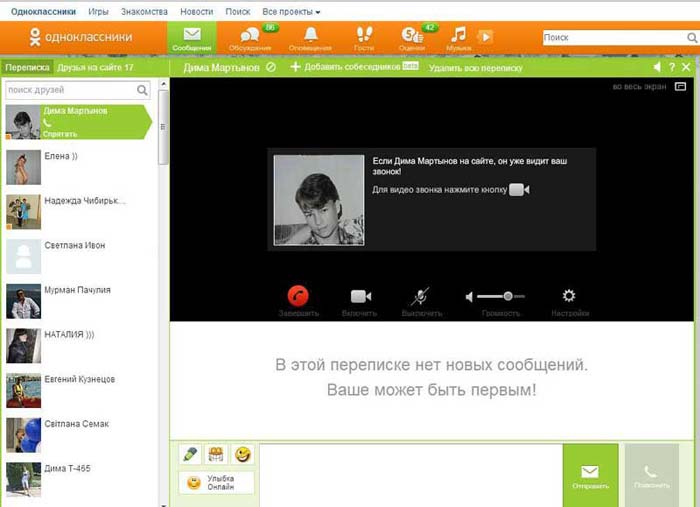
Для того чтобы не искать ответ на вопрос о том, почему не видно или не слышно собеседника, сначала как следует настройте все рабочие элементы. Начнем с микрофона. Проверить работу микрофона достаточно просто: для этого необходимо лишь нажать ПКМ на значок громкости, расположенный на панели задач. В открывшемся перечне опций выбрать Записывающие устройства и что-нибудь проговорить. Работающий микрофон среагирует визуально. Теперь необходимо подключить камеру, если она не активна.
Совет. Имейте в виду, что для совершения звонка в Одноклассниках на компьютерном устройстве должна быть установлена одна из последних версий Adobe Flash Player. Но, поскольку у большинства она уже присутствует на компьютере, проблем с данным пунктом возникнуть не должно.
Теперь можно приступать к совершению видеозвонка другу:
- Для начала необходимо найти в списке друзей нужного. Затем навести на него курсор и во всплывшем окошке с перечнем возможных опций выбрать Позвонить. Либо можно пойти другим путем: выбрав нужного друга в списке друзей, зайти на его профиль и уже там нажать на кнопку Позвонить.
- После нажатия на кнопку звонка перед вами откроется окошко, запрашивающее доступ к вашему микрофону и камере: вам необходимо разрешить системе осуществить данное действие.
- «Напомнит» о себе и Adobe Flash Player, который также попросит разрешение на доступ к камере и микрофону. Разрешаем ему получить доступ и нажимаем галочку внизу у слова Запомнить.
- После подтверждения всех действий остается лишь дождаться пока собеседник на той стороне «провода» ответит на ваш видеозвонок и осуществить беседу.
Совет. При желании во время осуществления видеозвонка в ОК можно записать беседу, что очень удобно, если проводится онлайн-конференция или семинар и т.д.
Видеозвонок в Одноклассниках с мобильного
Если говорить об осуществлении видеозвонка с любого мобильного устройства (включая планшет и нетбук), то на данный момент невозможно осуществить звонок в социальной сети (имеется в виду выход в социальную сеть через мобильную версию Одноклассников).
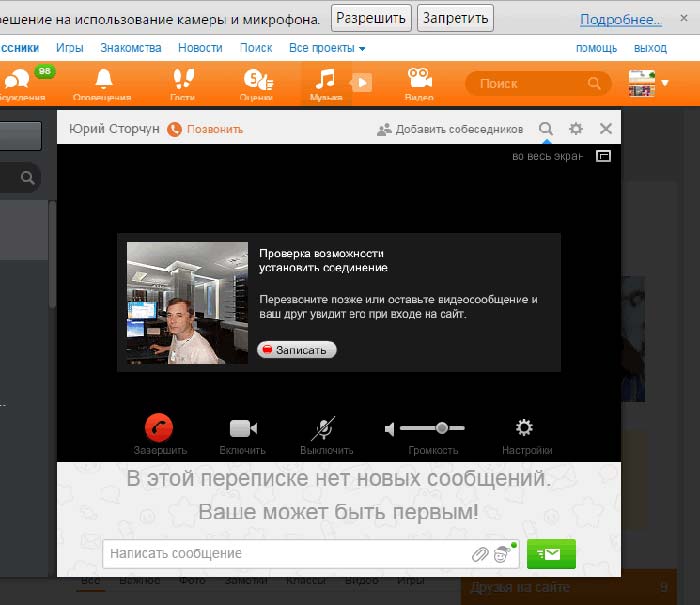
Но данная проблема была решена с появлением специального приложения для пользователей социальной сети Одноклассники. Данное приложение доступно лишь тем, кто пользуется мобильными телефонами, работающими на ОС Android, IOS или Windows.
Распространенные проблемы при осуществлении видеосвязи в ОК
К сожалению, иногда все подготовительные работы для звонка по web-камере оказываются совершенно бесполезными: при осуществлении вызова все равно возникают определенного рода неприятности, среди которых чаще всего наблюдаются следующие:
- Плохая видеосвязь или ее отсутствие наряду с прерывающимся звуком. Среди возможных причин подобной проблемы можно назвать: недостаточную мощность интернет-канала у вас или вашего собеседника. В данной ситуации канал просто не в состоянии качественно обработать идущий поток информации. В результате получается некачественное изображение на экране. Решить проблему можно, лишь сменив тариф у провайдера, либо перенастроив модем (если он имеет низкую пропускную способность).
- Плохой звук. Имеется в виду слабая слышимость собеседника или вас. В данном случае решить проблему можно двумя путями: либо увеличить громкость динамиков на своем ПК, либо попросить сделать тоже самое своего собеседника.
- Плохое качество изображения. Если видео во время осуществления звонка не прерывается, но отличается невысоким качеством, причин тому может быть несколько: либо речь о слабом интернете, либо о камере со слабым разрешением.
На этом наше знакомство с особенностями осуществления звонка в Одноклассниках через веб-камеру подходит к концу. Теперь вы знаете, что для этого потребуется минимум усилий и времени. Удачи!
Как совершить звонок в Одноклассниках: видео
Используемые источники:
- https://lumpics.ru/how-to-set-up-a-video-call-in-odnoklassniki/
- https://osnovy-pc.ru/nastrojka-programm/videozvonok-v-odnoklassnikah-kak-nastroit/
- https://kakhack.ru/texnologii/internet/kak-pozvonit-v-odnoklassnikax-podrobnaya-instrukciya.html
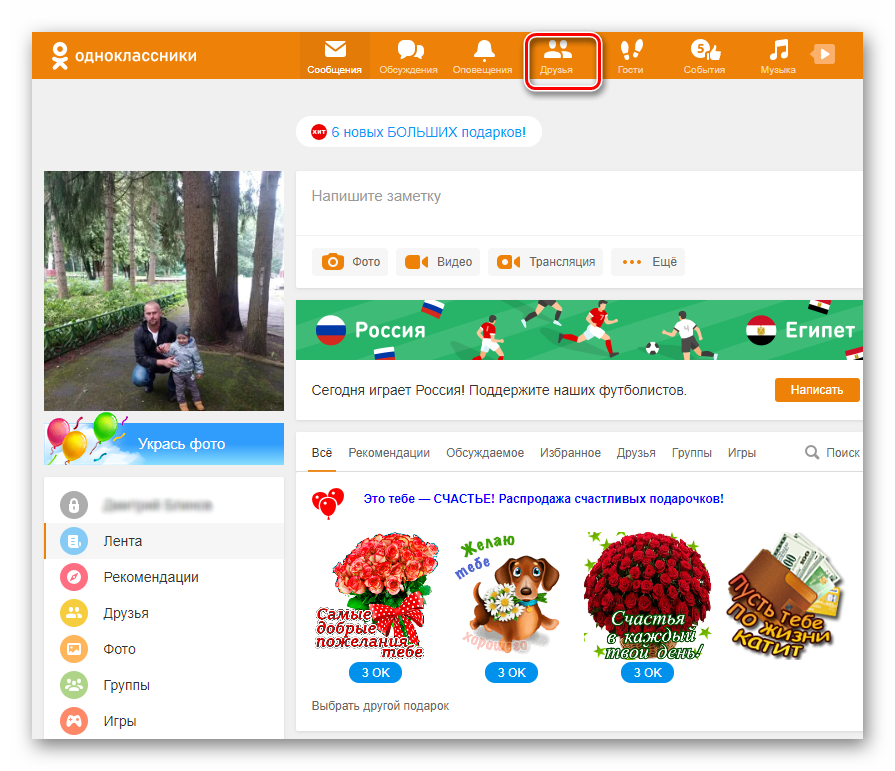
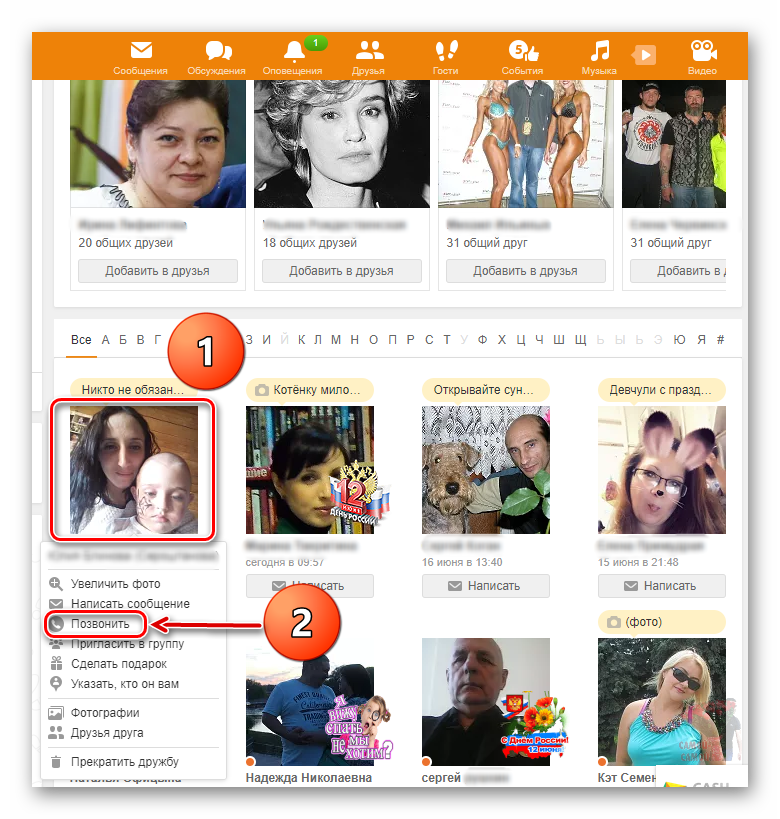
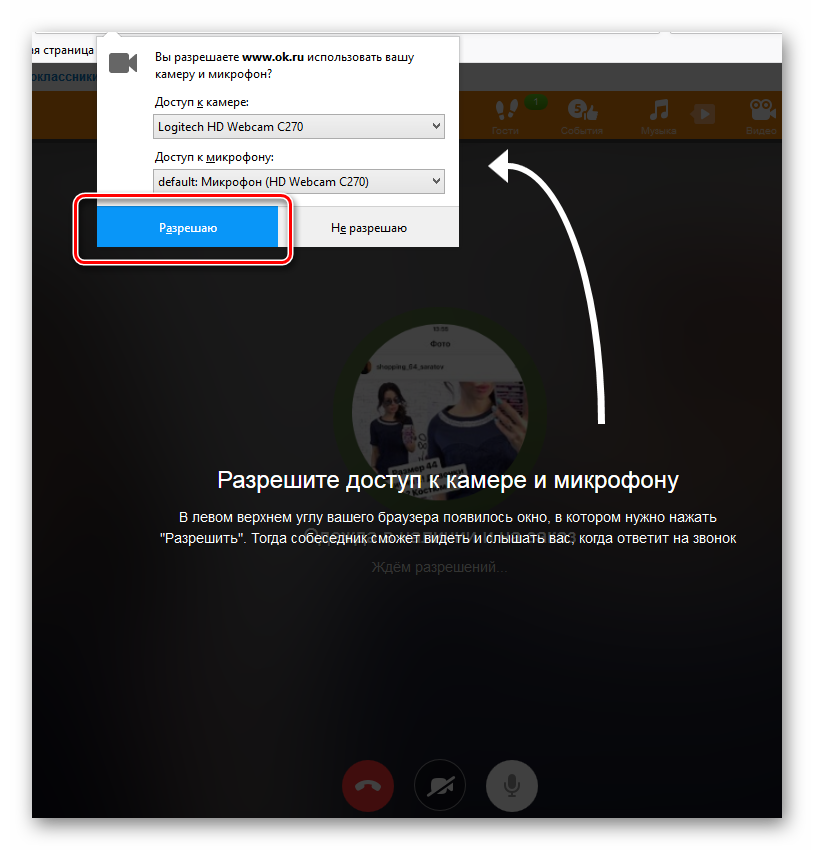
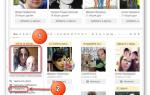 Как позвонить в Одноклассниках: видеозвонок для каждого пользователя!
Как позвонить в Одноклассниках: видеозвонок для каждого пользователя!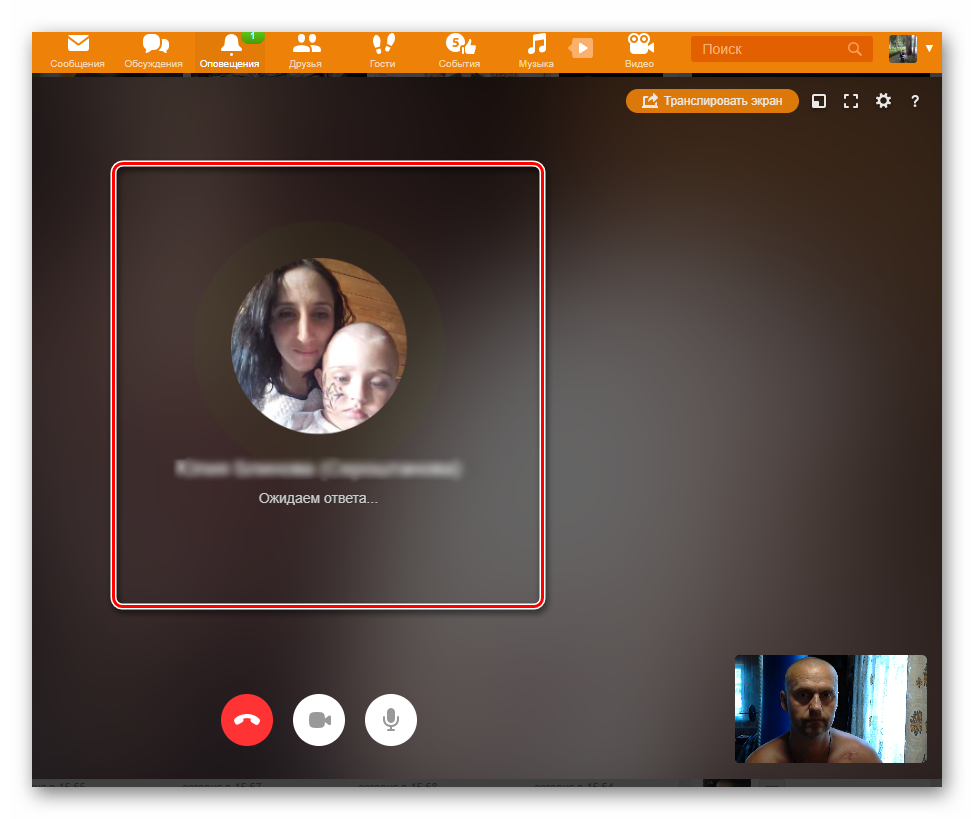
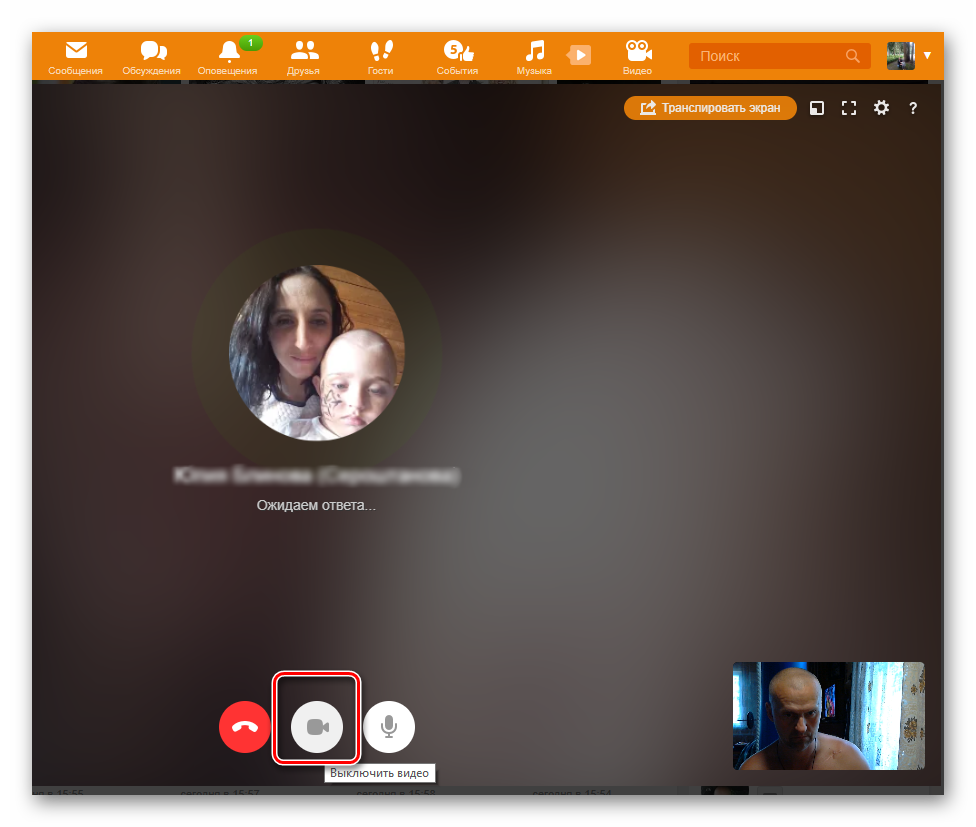
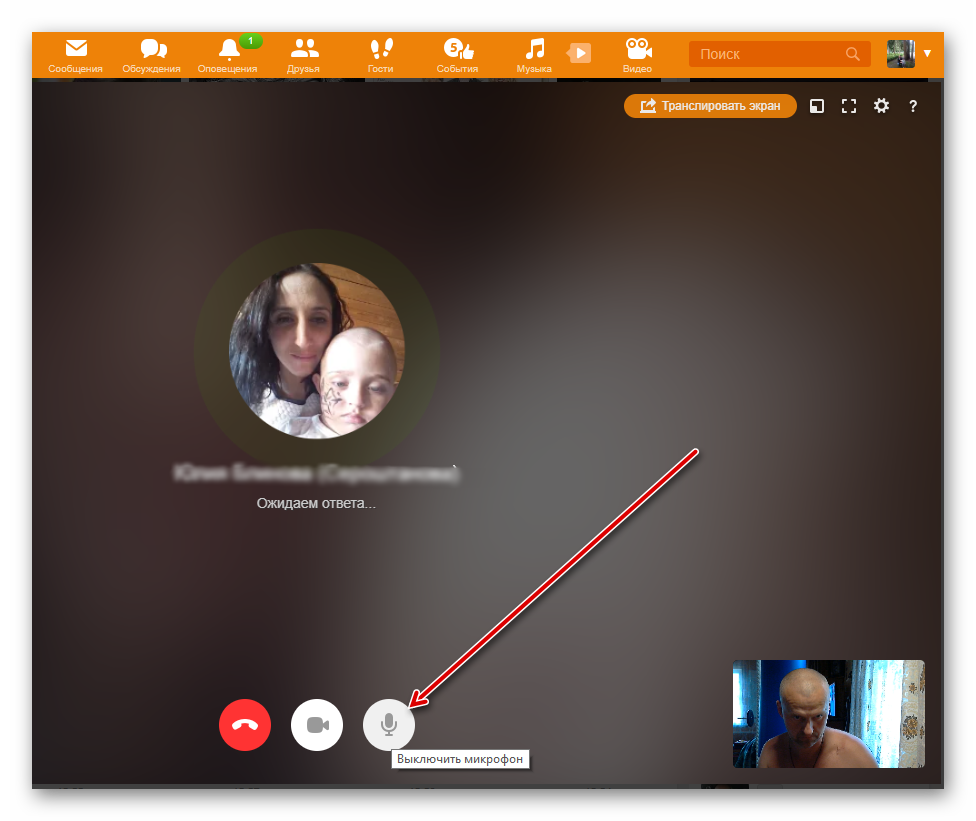

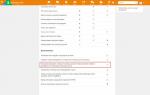 Мой профиль, настройки личных данных в Одноклассниках
Мой профиль, настройки личных данных в Одноклассниках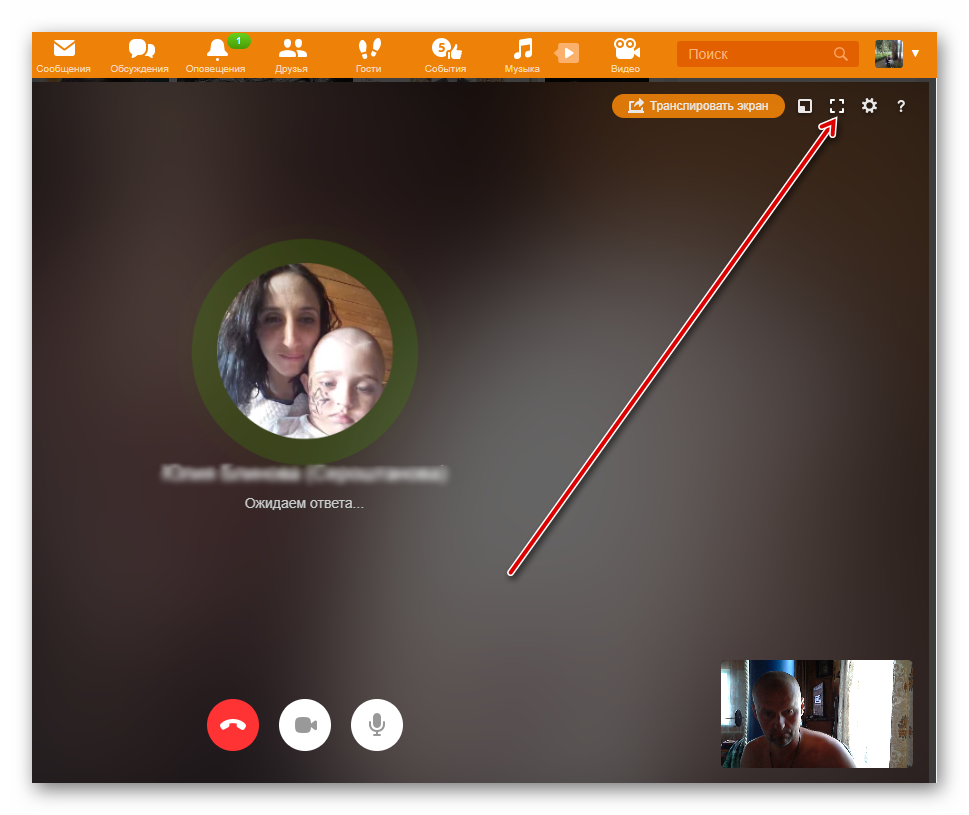
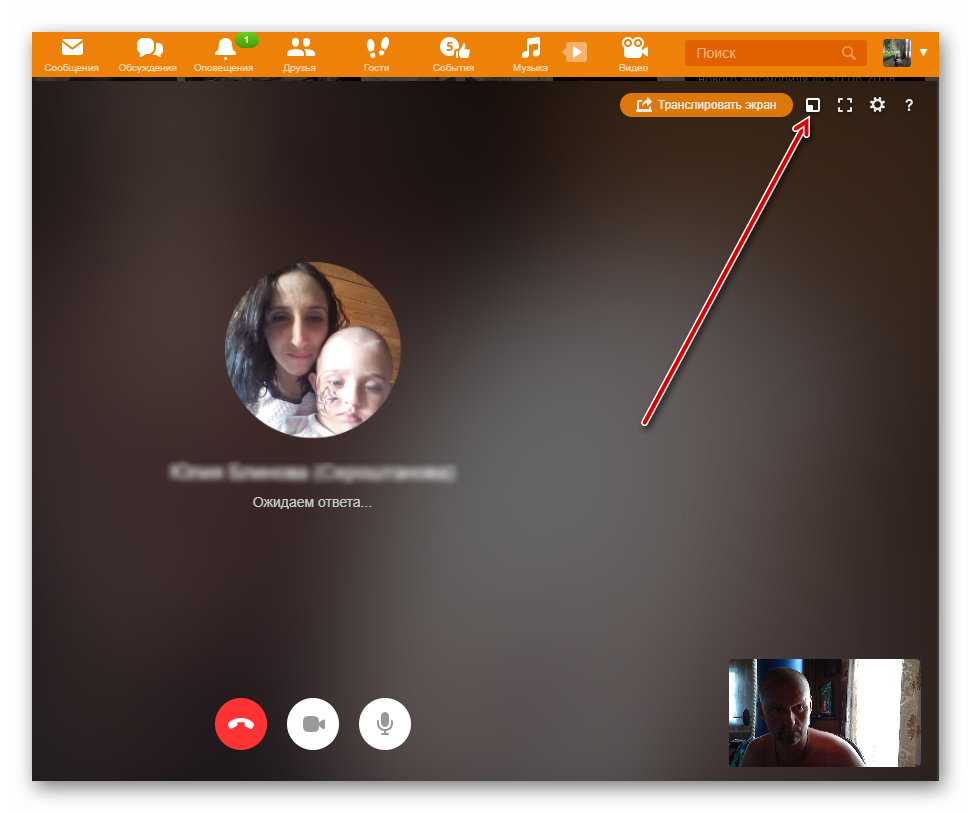
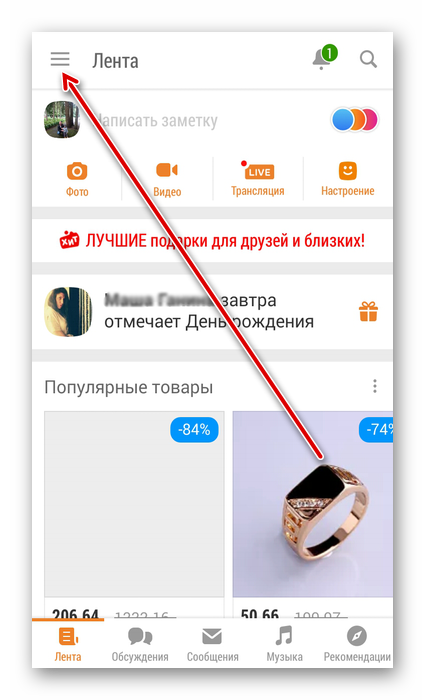
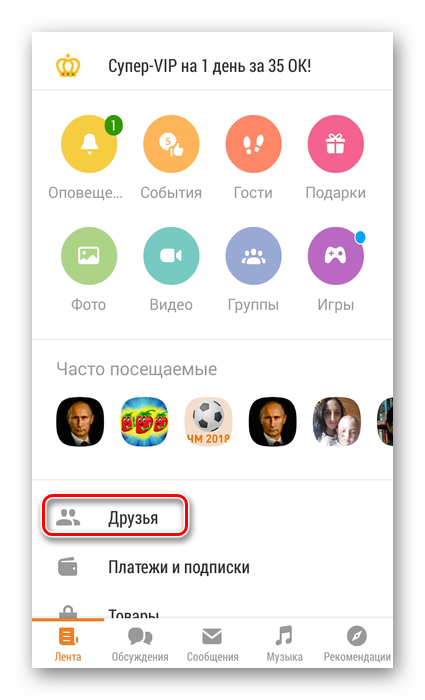
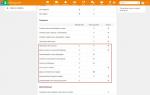 Уведомления и звук сообщений в «Одноклассниках»
Уведомления и звук сообщений в «Одноклассниках»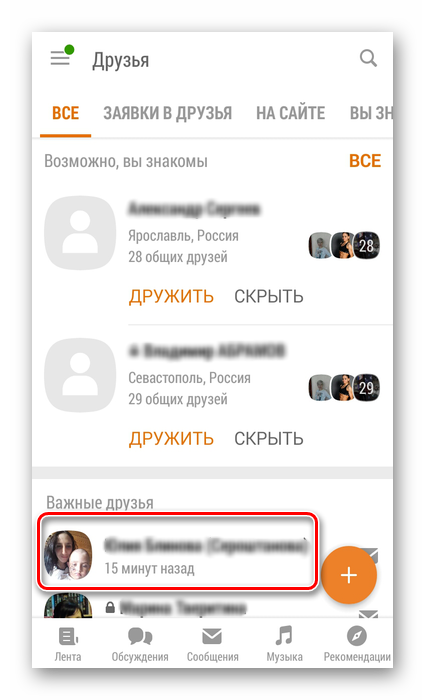
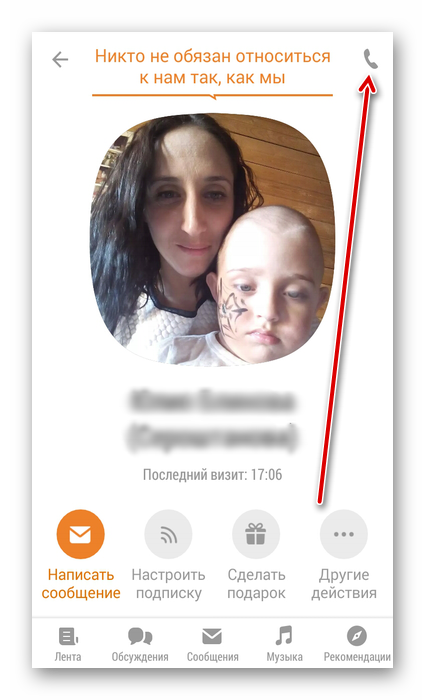


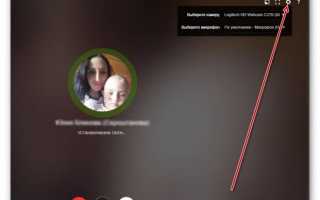

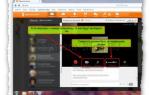 Как разрешить доступ к камере в Одноклассниках самостоятельно
Как разрешить доступ к камере в Одноклассниках самостоятельно Как записать видеозвонок в WhatsApp на Android - AndroidInsider.ru
Как записать видеозвонок в WhatsApp на Android - AndroidInsider.ru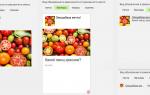 Как разместить свою рекламу в Одноклассниках: виды рекламы и цена
Как разместить свою рекламу в Одноклассниках: виды рекламы и цена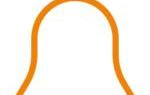 Как настроить оповещения в Одноклассниках
Как настроить оповещения в Одноклассниках